Как использовать Google Карты в автономном режиме на iPhone
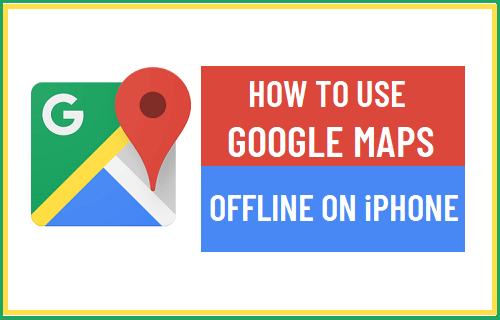
[ad_1]
Карты Google могут предоставить вам точные пошаговые инструкции, даже если ваш iPhone не подключен к Интернету. Ниже вы найдете инструкции по загрузке и использованию Google Maps в автономном режиме на iPhone.
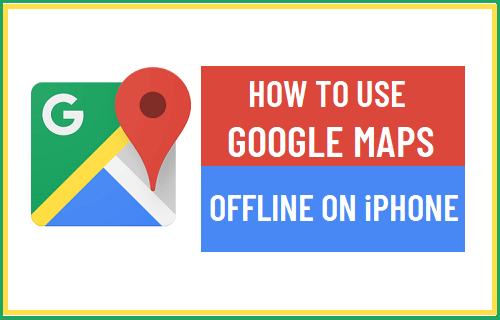
Загрузите и используйте офлайн-карты Google Maps на iPhone
Все, что требуется для использования Google Maps в автономном режиме, — это загрузить карту вашего города или области, которая вас интересует, на свой iPhone.
После того, как карта местности станет доступной на вашем iPhone, ее можно будет использовать для предоставления вам пошаговой голосовой навигации, даже если ваш iPhone не подключен к Интернету.
Помимо голосовой навигации с указанием поворотов, Offline Google Maps также может предоставить информацию о ресторанах, предприятиях и их рабочем времени.
Чего вам не хватает в Offline Google Maps, так это обновлений трафика в реальном времени, сведений об общественном транспорте, велосипедных маршрутов и альтернативных маршрутов.
1. Загрузите офлайн-карту Google на iPhone.
Как упоминалось выше, первым делом необходимо загрузить карту интересующего вас города или района на свой iPhone.
Это необходимо сделать до того, как вы отправитесь в путешествие, пока ваш iPhone все еще подключен к домашней или офисной сети Wi-Fi.
1. Открытым Карты Гугл > нажмите на свой Значок учетной записи и выберите Офлайн-карты вариант.
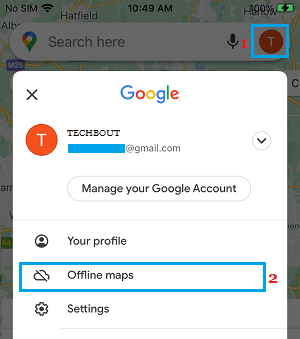
2. На экране Offline Maps нажмите на Выберите свою карту вариант.
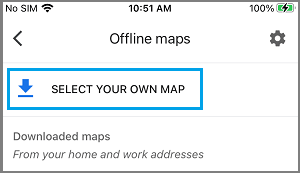
3. На следующем экране настройте предварительно выбранную карту (при необходимости) и нажмите Скачать.
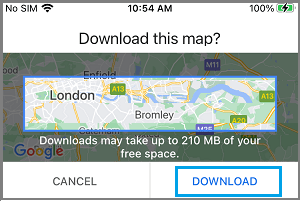
Терпеливо дождитесь, пока Offline Google Map выбранной области загрузится на ваш iPhone.
2. Как использовать Google Maps в автономном режиме на iPhone
Когда карта города или района доступна на iPhone, ее можно использовать в любое время, чтобы предоставить вам точную пошаговую голосовую навигацию в автономном режиме.
1. Открытым Карты Гугл > тип Имя или адрес места, которое вы хотите посетить или к которому хотите перейти.

2. Нажать на Направления в нижнем меню.
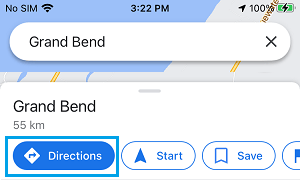
3. Нажать на Начинать чтобы запустить автономную навигацию и начать водить машину.
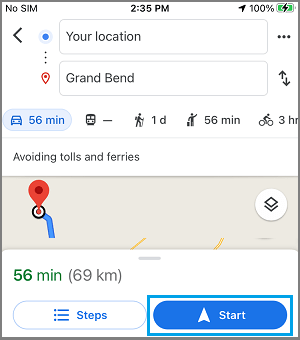
Пока вы продолжаете движение, Карты Google будут предоставлять вам точную пошаговую голосовую навигацию даже после того, как ваш iPhone отключится от домашней или офисной сети Wi-Fi.
Как упоминалось выше, вы не сможете получать информацию об общественном транспорте, уведомления о дорожной обстановке, альтернативные велосипедные маршруты и информацию об альтернативных маршрутах при использовании Карт Google в автономном режиме.
Связанный
- Как избежать дорожных сборов с помощью Google Maps на Android и iPhone
- Как использовать iPhone без SIM-карты или номера телефона
[ad_2]
